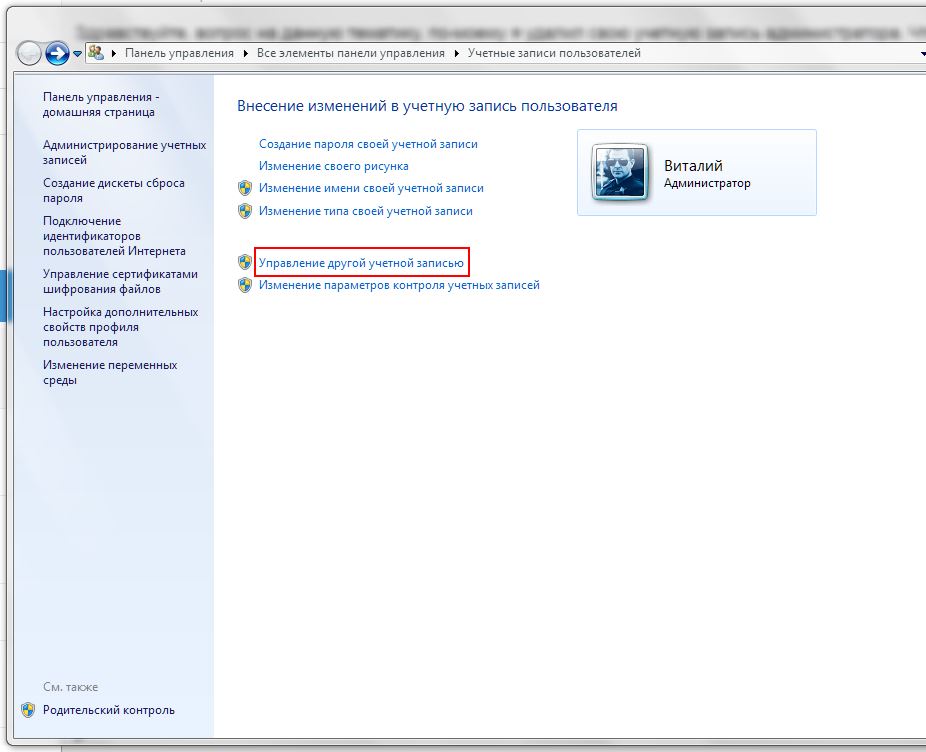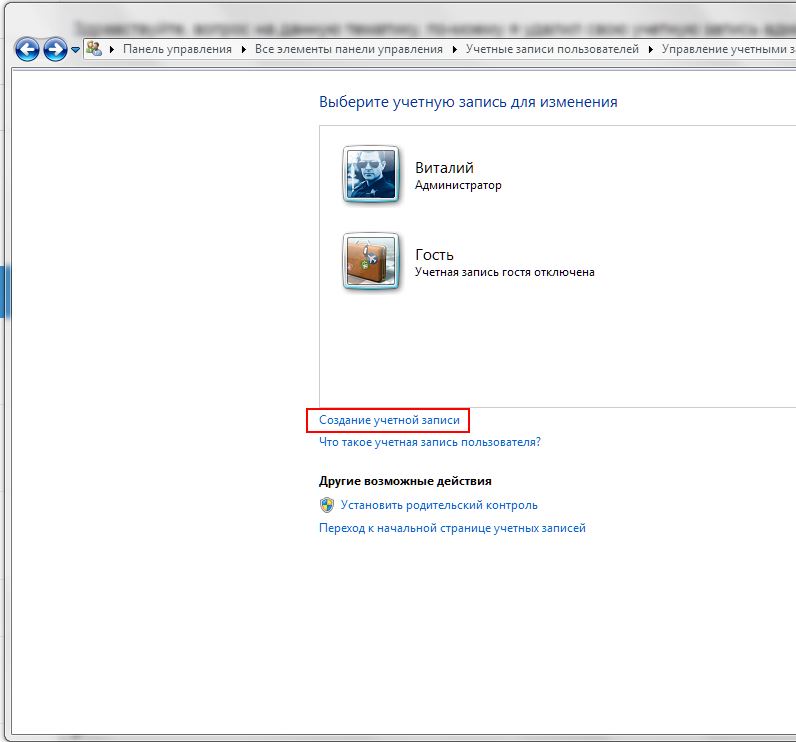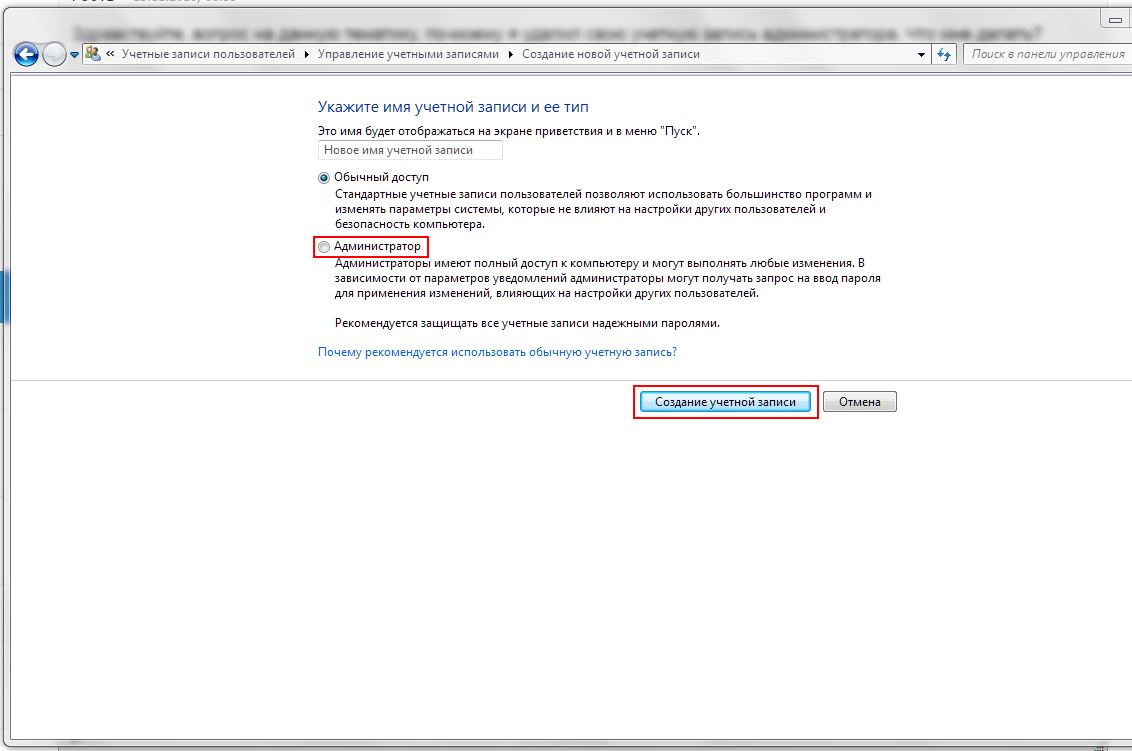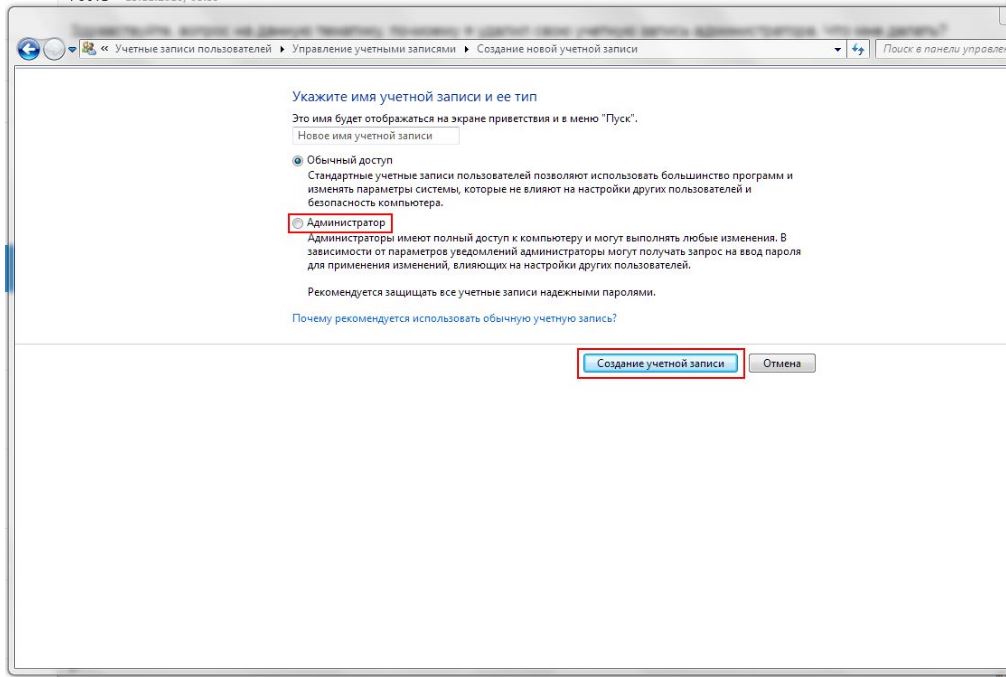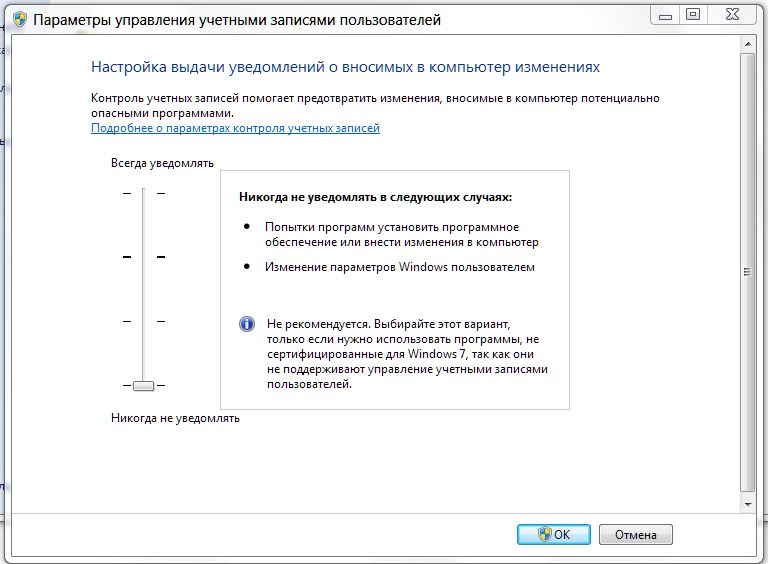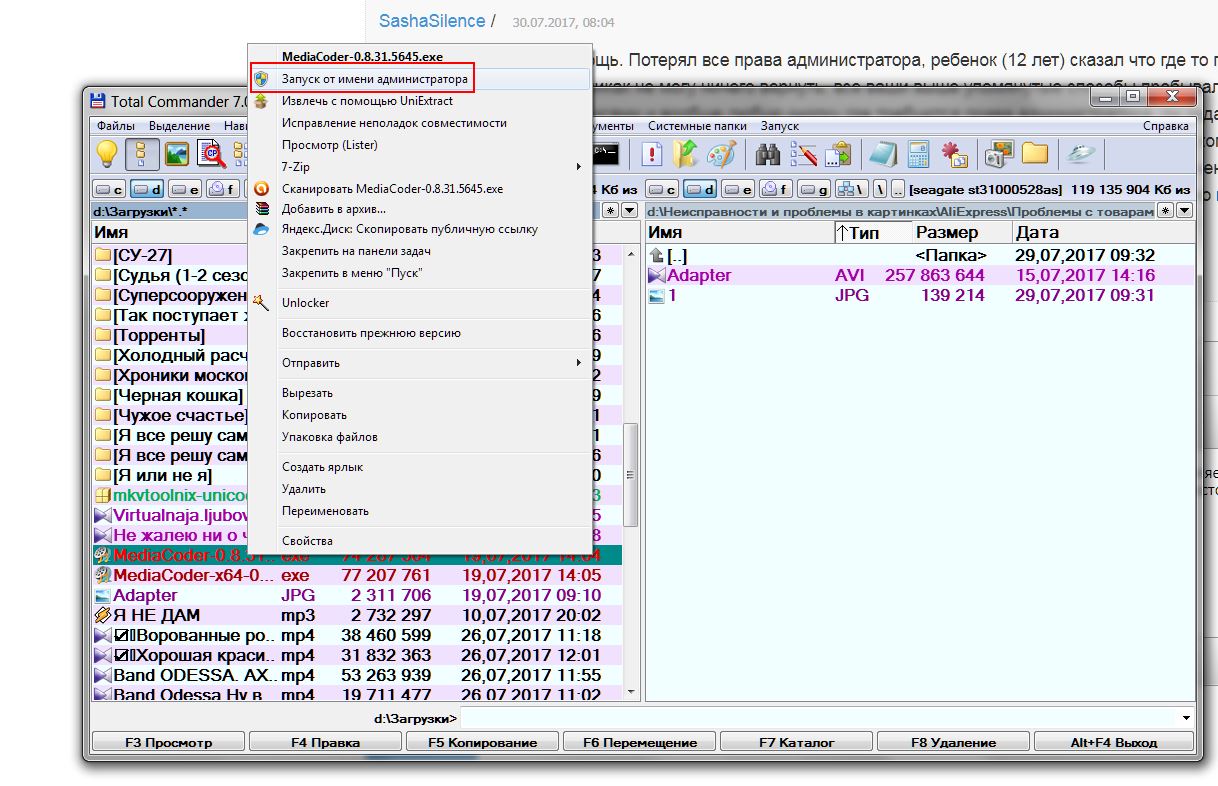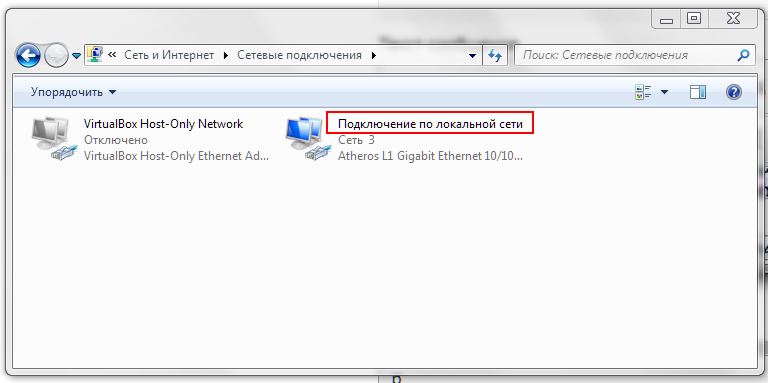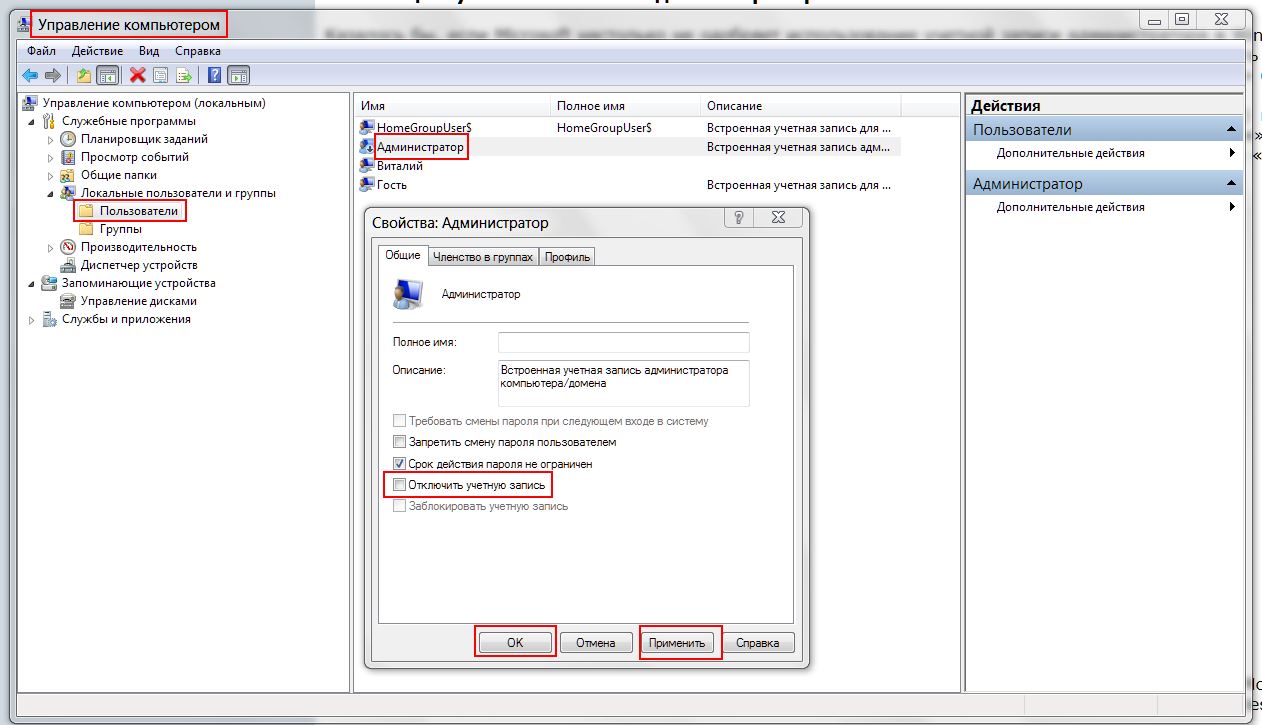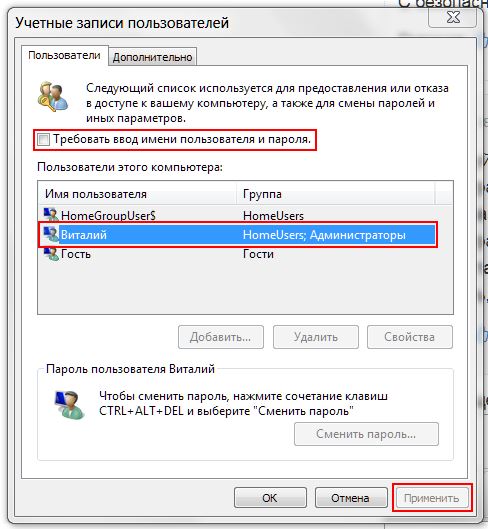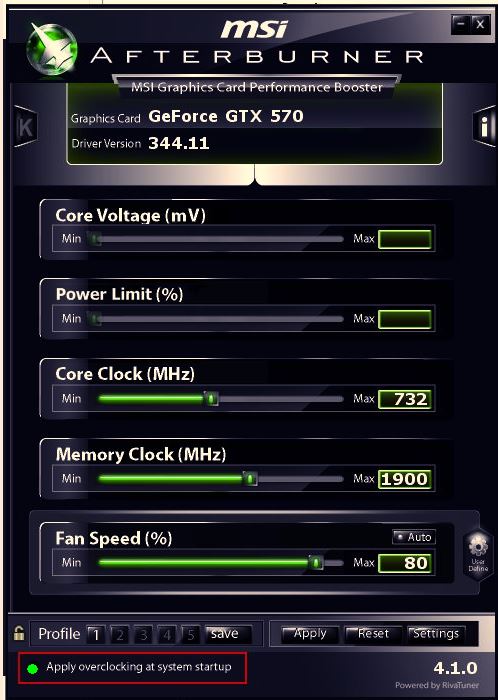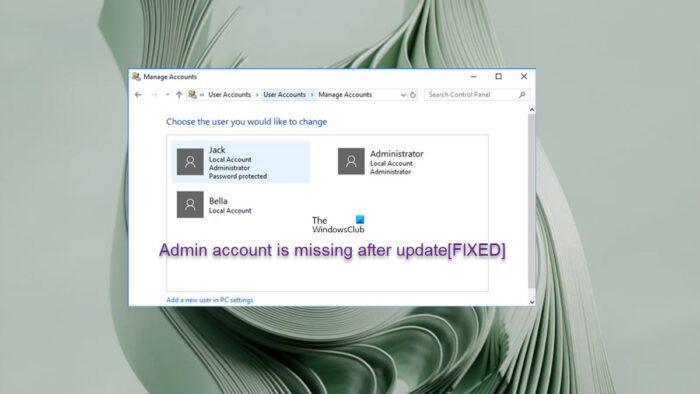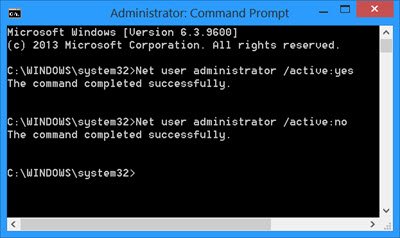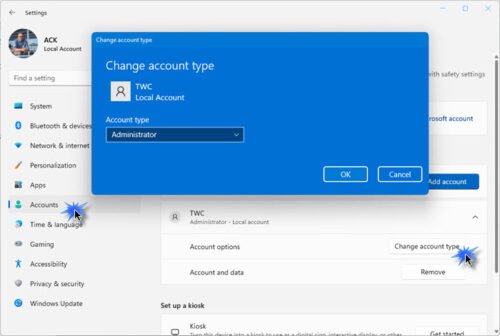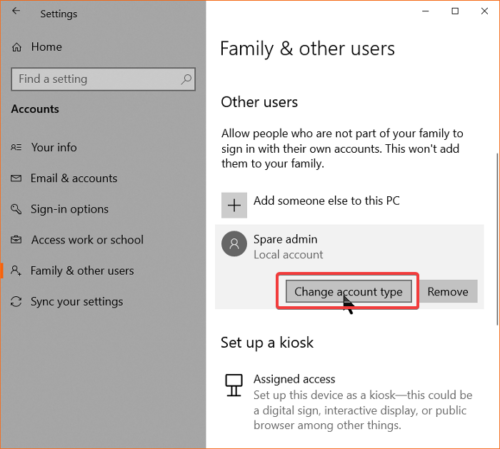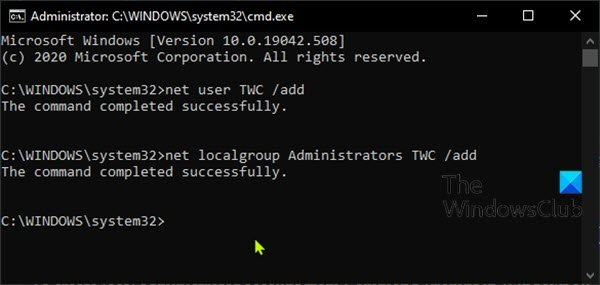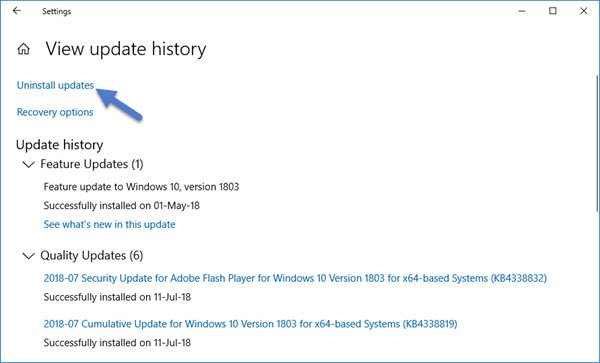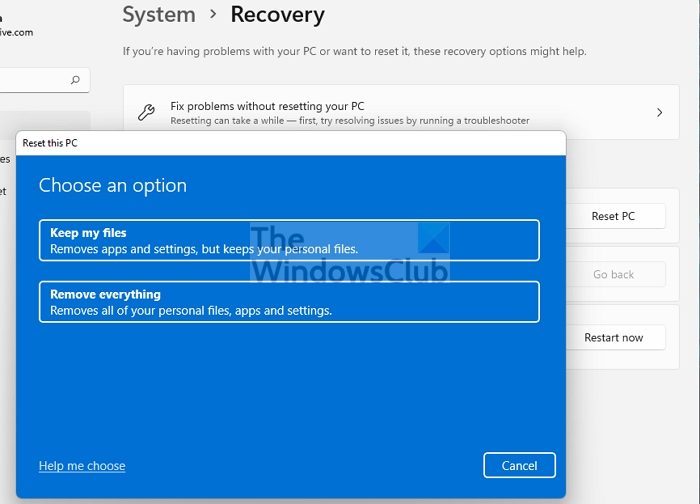Использую Windows 10. Была учетная запись «Евгений» с правами админа. Я захотел ее переименовать в «Eugene». Для этого создал еще одну учетную запись «Администратор». Зашел в нее, переименовал.
Затем вернулся в первую, там было все в порядке. Но теперь «Админ» отображалась при включении компьютера. Я хотел его убрать и прописал команду net user Администратор /active:no. Теперь она не появляется при включении.
Но вместе с ней и пропали админские права на моей первой учетке. Если я хочу что-то установить или открыть командную строку с правами админа, появляется окно подтверждения, в котором я могу нажать только «Нет».
Прописываю net user Администратор /active:yes пишет «Системная ошибка 5. Отказано в доступе».
Прописываю wmic useraccount list full. Получаю:
AccountType=512
Description=Учетная запись пользователя, управляемая системой.
Disabled=TRUE
Domain=EVGENY
FullName=
InstallDate=
LocalAccount=TRUE
Lockout=FALSE
Name=DefaultAccount
PasswordChangeable=TRUE
PasswordExpires=FALSE
PasswordRequired=FALSE
SID=S-1-5-21-1338457987-732735064-2622243950-503
SIDType=1
Status=Degraded
AccountType=512
Description=Local user account for execution of R scripts in SQL Server instance MSSQLSERVER
Disabled=FALSE
Domain=EVGENY
FullName=MSSQLSERVER01
InstallDate=
LocalAccount=TRUE
Lockout=FALSE
Name=MSSQLSERVER01
PasswordChangeable=FALSE
PasswordExpires=FALSE
PasswordRequired=TRUE
SID=S-1-5-21-1338457987-732735064-2622243950-1005
SIDType=1
Status=OK
//… еще несколько записей о MSSQLSERVER
AccountType=512
Description=Встроенная учетная запись администратора компьютера/домена
Disabled=TRUE
Domain=EVGENY
FullName=
InstallDate=
LocalAccount=TRUE
Lockout=FALSE
Name=Администратор
PasswordChangeable=TRUE
PasswordExpires=FALSE
PasswordRequired=TRUE
SID=S-1-5-21-1338457987-732735064-2622243950-500
SIDType=1
Status=Degraded
AccountType=512
Description=Встроенная учетная запись для доступа гостей к компьютеру или домену
Disabled=TRUE
Domain=EVGENY
FullName=
InstallDate=
LocalAccount=TRUE
Lockout=FALSE
Name=Гость
PasswordChangeable=FALSE
PasswordExpires=FALSE
PasswordRequired=FALSE
SID=S-1-5-21-1338457987-732735064-2622243950-501
SIDType=1
Status=Degraded
AccountType=512
Description=
Disabled=FALSE
Domain=EVGENY
FullName=Евгений Симонов
InstallDate=
LocalAccount=TRUE
Lockout=FALSE
Name=Евгений
PasswordChangeable=TRUE
PasswordExpires=FALSE
PasswordRequired=FALSE
SID=S-1-5-21-1338457987-732735064-2622243950-1001
SIDType=1
Status=OK
Нужен любой способ восстановления прав, за исключением переустановки системы.
P.S. Если все же других способов нет, то подскажите как переустановить систему, чтобы остались мои данные (хотя бы часть) с учетом того, что нет прав админа.
Вопрос в теме поста. Подскажите, как решить?
Категория: Windows 10
Автор вопроса: MUSTANG
Просмотров: 69405
Ответы специалистов и комментарии пользователей

/ Роман Чернышов
15.02.2016, 02:05
Пуск — Выполнить — control userpassword2 — Пользователи — Дополнительно — Еще раз Дополнительно
если система отправляет в Учётные записи пользователей, идем туда находим свою уч. запись и делаем ее Администратором
Голосов:
0
Гость 14.11.2016, 06:36
Здравствуйте! Приятного вам настроения, спасибо что помогли информацией о том как убрать пароль для входа в Windows 10. Теперь может быть подскажете как стать администратором? я нашел об этом информацию на одной из ваших страниц , где пишется о том, чтобы в меню пуск нажать на строку — командная строка (администратор), я нажал, вылезло окно, в котором заголовок — разрешить этому приложению вносить изменения на вашем устройстве? оно и раньше вылезало но был выбор нажать да или нет, а теперь предлагается нажать только нет, что это может значить? Моим компьютером кто то овладел? подскажите пожалуйста, а остальные способы стать администратором я кажется перепробовал, кстати у меня перестали запускаться программы очистки.
Голосов:
0

/ Виталий Владимирович
14.11.2016, 11:34
Какой-то сумбурный вопрос — сразу и не поймёшь, о чём ты спрашиваешь. Как стать администратором? Создать учётную запись с административными правами.
Какие программы очистки конкретно ты имеешь ввиду?
Голосов:
0
Гость 15.11.2016, 07:59
Здравствуйте, вопрос на данную тематику, по-моему я удалил свою учетную запись администратора. Что мне делать?
Голосов:
0

/ Виталий Владимирович
17.11.2016, 09:00
Снова её создать!
Голосов:
0
Гость 25.11.2016, 10:20
Не могу сделать себя админом. Вообще пропали все права. Могу лишь открывать те файлы,и выполнять задачи,которые не требуют прав администратора.Как только не пробовал сделать себя админом,пишет «отказано в доступе». Помогите!
Голосов:
0

/ Виталий Владимирович
26.11.2016, 09:06
Да не может быть такого!!
Давай вместе: Пуск —> Панель управления —> Учетные записи пользователей. Там отмечаем:
В следуюшем окне нажимаем:
В следующем окне указываем, что учётная запись должна иметь административные права:
Вот и всё! Может у тебя просто руки кривоваты?
Голосов:
0
anatolV
/
05.01.2017, 11:55
При настройки сети домашней группы W10 Дом (создавал на одном Нбуке а регистрировалась на другом с требованием присоединиться) пробно удалял «неужные» учетные записи и в результате:
Сейчас установилось: при входе в систему запрашивает пароль Alt+Ctrl+Del
При указанных на сайте вариантах добавления
Если других учетных записей в списке не окажется, можно добавить текущую учетную запись в группу «Администраторы». Для этого нажмите сочетание клавиш «WIN+R», в открывшемся окне введите команду control userpasswords2
Открывается диалог окно — Разрешить данному приложению вносить изменения…
Чтобы продолжить введите имя пользователя и пароль администратора (и только одна кнопка нет
и без кнпки да(кнопка да исчезла))
Тоже и в других вариантах (восстановление системы с откатом).
Не сохранил на флеш загрузочную W10
Что еще посоветуете
Голосов:
+1

/ Виталий Владимирович
05.01.2017, 06:15
Что посоветую? Посоветую прежде, чем делать какие-то телодвижения — подстелить соломки (в виде создания резервной копии системного диска, за 5 минут вылечился бы от того, что наворотил). Ты этого не сделал — результат налице.
Создай новую учётную запись с административными правами (Пуск —> панель управления —> учётные записи) как указано выше в этом посте и в следующий раз хорошенько подумай, прежде чем что-то удалять.
Голосов:
0
Гость 22.01.2017, 10:24
Здравствуйте. Меня зовут Дмитрий. Я нечаянно отключил права администратора на WINDOWS 10 и теперь никак не могу их включить . Всё перепробовал , но ничего не получается. Спасибо
Голосов:
0

/ Виталий Владимирович
23.01.2017, 03:10
Давай подробнее — как ты их отключил? Если ты специально и сознательно изменил её тип — просто снова предоставь ей административные права:
Голосов:
0

/
28.01.2017, 11:07
Vitalist сможете помоч?
Голосов:
0

/ Виталий Владимирович
29.01.2017, 08:06
Попробуй отключить контроль учётных записей: Пуск —> Панель управления —> Учётные записи пользователей —> Изменение параметров контроля учётных записей. Ползунок опустить в самый низ, сохранить изменения.
Голосов:
0
Гость 06.02.2017, 12:31
Забыл пароль пользователя с правами Администратора в windows10. Пользователь с обычными правами для входа в систему есть. Как ему предоставить права Админа или удалить забытый пароль?
Голосов:
0

/ Виталий Владимирович
06.02.2017, 09:14
И хорошо, что ты забыл пароль. Хорошо в смысле безопасности. Спокойно работаешь в учётке с обычными правами. Если нужно запустить какую-то программу от имени администратора — кликаешь на файле правой кнопкой мыши и выбираешь «Запуск от имени администратора». Вот такое решение твоей проблемы.
Голосов:
0
Гость 07.03.2017, 05:28
Здравствуйте, у меня проблема с правами администратора, я как бы им и являюсь но не полностью, например не могу открыть планировщик задач(и не только), читал статью как стать администратором и там было одним из пунктов выполнить команду(win+r — lusrmgr.msc), когда нажал выполнить вылезло окошко:
Контроль учетных записей
Это приложение было заблокировано в целях защиты
Администратор заблокировал выполнение этого приложения. За дополнительными сведениями обратитесь к администратору.
mmc.exe
Издатель: Нет Данных
Источник: Жесткий Диск Компьютера
Расположение: «C\WINDOWS\system32\mmc.exe» C\WINDOWS\system32\lusrmgr.msc»)
И многие другие команды он мне запрещает выполнить. Все это на ноутбуке с Windows 10.
Голосов:
0

/ Виталий Владимирович
08.03.2017, 09:25
Попробуй отключить контроль учётных записей: Пуск —> Панель управления —> Учётные записи пользователей —> Изменение параметров контроля учётных записей. Ползунок опустить в самый низ, сохранить изменения (как рассказано выше). Проверь системный диск антивирусом со свежими базами. Также попробуй загрузись в безопасный режим — он всегда загружается с правами суперадминистратора. И уже оттуда открой планировщик.
Голосов:
0
SashaSilence
/
30.07.2017, 08:04
Здравствуйте, нужна помощь. Потерял все права администратора, ребенок (12 лет) сказал что где то галочку убрал случайно, а вот я теперь никак не могу ничего вернуть, все ваши выше упомянутые способы пробывал, там где нажимаю на управление учетными записями и вообще любую кнопку где требуются права администратора, он задает мне вопрос о разрешении админа, но там есть только кнопка НЕТ. А в других способах, например Win + R и ввод команды мне пишет что нет прав или «Отказано в доступе», то есть я не могу ничего сделать, даже создать новую запись. Очень надеюсь что вы мне поможете, Спасибо! Так же я заметил что сеть (то-есть учтная запись) локальная, это нормально или это тоже мог сменить ребенок?
Голосов:
0

/ Виталий Владимирович
30.07.2017, 10:08
Ну давай начнём с того, что может быть это и к лучшему. Признаком хорошего тона ( в смысле безопасности) является работа из под учётки с ограниченными правами. Но запустить любую программу от имени администратора можно в любой момент. Просто в контекстном меню выбираешь «Запуск от имени администратора». Смотри скриншот:
Насчёт сети. Локальная сеть должна быть всегда:
И это тоже так должно быть…
А вообще, я вам скажу (почитайте мои ответы на вопросы), постоянно твержу о том, что надо подстелить соломки в виде создания резервной копии системного раздела (например здесь: https://www.windxp.com.ru/com/cons/view/307/ ) . Если какой-то форсмажор — 10 минут и ты уже снова в системе на момент создания образа. Но ведь мы всё надеемся на авось…
Голосов:
-1
SashaSilence
/
30.07.2017, 04:55
Так проблема в том что когда я вибраю запуск от имени администратора, она меня спршивает разрешить ли этому приложению вносить изменения в ваше устройство, есть только конпка НЕТ. Заходил в то место где группы и пользователи, убирал галочку, нажимал ок и опять вылезал запрос прав админа и только кнопка нет. Там где нужны права админа (например, создать новую учетную запись с правами админа, или настоить другие учетную записи) у меня не получится открыть такие приложения (ну или как это назвать…)
Голосов:
0
SashaSilence
/
30.07.2017, 04:44
Так проблема в том что когда я вибраю запуск от имени администратора, она меня спршивает разрешить ли этому приложению вносить изменения в ваше устройство, есть только конпка НЕТ. Там где нужны права админа (например, создать новую учетную запись с правами админа, или настоить другие учетную записи) у меня не получится открыть такие приложения (ну или как это назвать…)
Голосов:
+1
SashaSilence
/
30.07.2017, 04:24
Сеть локальная я имел ввиду что вот есть Учетная Запись Андрей на моем компьютере и эта учетная запись является локальной. То есть там написано Адрей Локальная
Голосов:
0

/ Виталий Владимирович
30.07.2017, 08:47
Ну давай ещё сделаем попытку. Та учётная запись, которая создаётся при установке системы, не обладает полными административными правами (хотя и имеет статус администратора). Чтобы включить учётную запись администратора с полными правами запусти командную строку и введи: net user Администратор /active:yes и подтверди активацию клавишей Enter. И уже из этой учётки создай новую.
Также можно загрузиться в безопаснм режиме (он всё время загружается от имени администратора) и создать новую учётную запись оттуда.
Голосов:
0

/ Виталий Владимирович
30.07.2017, 08:28
SashaSilence
/
31.07.2017, 02:36
При вводе команды в командной стрке или Win+R пишет что нет прав
С безопасным режимом попробую и все вам доложу, большо спасибо вам
Голосов:
0

/ Виталий Владимирович
01.08.2017, 01:35
Активировать административный аккаунт можно и с помощью встроенноого средства «Локальные пользователи и группы». Чтобы запустить его, открой меню «Пуск» (Start), нажми на объекте «Компьютер» правой кнопкой мыши и выбери опцию «Управление» из контекстного меню. В консоли «Управление компьютером» разверни в панели навигации раздел «Локальные пользователи и группы», а в нем выделите папку «Пользователи». В этой папке находится учетная запись «Администратор». Кликни по нему правой кнопкой мыши, выбери «Свойства», далее сними флажок «Отключить учётную запись», нажми «ОК».
После перезагрузки, ты можешь войти под учётной записью администратора.
Голосов:
-1
SashaSilence
/
01.08.2017, 04:27
При вводе команды в командной стрке или Win+R пишет что нет прав
С безопасным режимом попробую и все вам доложу, большо спасибо вам
Голосов:
0
Гость 06.08.2017, 10:38
Здравствуйте. Помогите разобраться, чтобы дров не наломать дальше. Для использования скайпа создала учетную запись администратор, затем при попытке перейти на локальную система попросила другое имя и сделала для него локальную учетную запись. Свою учетную запись администратор я удалила, а вторая локольная учетная запись стала администратором. Пароль при входе в систему я оключила, но после перерывов в работе каждый раз просит пароль. Как вернуть стандартного админа с которого все началось и входить без пароля и работать тоже. Помогите пожалуйста не знаю, что делать, Елена.
Голосов:
0

/ Виталий Владимирович
09.08.2017, 12:31
Если у тебя уже есть учётная запись с правами администратора, то и работай под ней. Чтобы заходить без пароля сделай следующее: нажимаешь сочетание Win+R, вводишь control userpasswords2. В появившемся окне выбираешь свою учётную запись, снимаешь галку с чекбокса «Требовать ввод имени пользователя и пароля» —> Применить. В следующем окне вводишь два раза свой пароль и жмёшь Применить и ОК. Перезагружаешься. Больше пароль вводить не потребуется.
Голосов:
0
gooding
/
18.11.2017, 05:59
Я из всех способов тут и некоторых в интернете не смог вернуть права администратора!Я их потерял когда пытался убрать права.(Ответьте на этот вопрос-а если програмисту отдать комп то он исправит эту хрень?)я зашел в netplwiz и там убрал администратора заменив его на обычного пользователя!Помогите пож зарание спасибо!
Голосов:
+1

/ Виталий Владимирович
19.11.2017, 09:28
Для того, чтобы включить учётную запись администратора, необходимо запустить командную строку от имени администратора и прописать:
net user Administrator /active:yes (для английской версии ОС) или Net user Администратор /active:yes (для русской версии) и подтвердить активацию клавишей Enter. После перезагрузки появится новый пользователь с правами администратора.
Голосов:
-1
Гость 18.02.2018, 04:22
Ввожу в окно «Выполнить» команду — control userpassword2, затем жму «ок», но ни чего не открывается. Как решить проблему?
Голосов:
0

/ Виталий Владимирович
19.02.2018, 07:46
Ты невнимателен! Правильная команда: control userpasswords2
Голосов:
-1
Voldemar690117
/
17.06.2018, 12:20
control userpasswords2 — эта команда не работает, уч записи не могу открыть выскакивает таблица контроль учетных записей «Разрешить этому приложению вносить изменения на вашем устройстве?» а далее показывает что я хочу открыть и только кнопка «НЕТ», может проблема в редакторе локальной групповой политике? там 1 строка с иконкой и крестиком красным. И в реестре тоже не могу добавить ничего.поможете?
Голосов:
0

/ Виталий Владимирович
17.06.2018, 09:25
Трудно сказать так вот сразу — из за чего пошли такие глюки. Это может быть и после установки какого-то нелицензионного софта и последствия вирусного заражения и установка какой-то программой некорректных настроек. Тебе можно посоветовать создать новую учётную запись и работать из-под неё. А также отключи контроль учётных записей.
Для примера приведу случай, произошедший у меня совсем недавно. С недавних пор после выключения компьютера (как положено: Пуск — Завершение работы) монитор показывает не чёрный экран, а появляется синий экран с ошибкой 0х0000007F. И что интересно — показывает из раза в раз с завидной регулярностью. К данной ошибке приводит следующее:
- Проблемы с программным обеспечением компьютера или оборудованием.
- Чрезмерный разгон процессора, так называемый overclocking.
- Неисправность одного или нескольких модулей оперативной памяти.
- Неисправность жесткого диска.
- Неисправность материнской платы.
Начал вспоминать, какие программы установливал, какие действия с компьютером производил… Посмотрел, что ставил три обновления системы — удалил их. Ошибка осталась. Разгоном не занимаюсь, память недавно вынимал и протирал контакты спиртом, система стоит на SSD-диске, поэтому на него тоже не грешу. Для чистоты эксперимента даже восстановился из недавно созданного образа системы (а создание образа, из которого в случае какого-то форсмажора можно восстановить работоспособность системы считаю первостепенной задачей) — ошибки не было. Потом вспомнил, что работал с программой MsiAfterburner. А суть вот в чём — в программе имеется возможность изменить частоту памяти, ядра, ообороты вентилятора, напряжение питания ядра установленной в компьютере видеокарты. Просто я на летний период решил поднять обороты вентилятора охлаждения видеокарты с 40% по умолчанию до 80%, сохранить эту настройку в профиле 1 и при загрузке компьютера автоматически загружается данная программа с этим профилем. Вот это и дало появление указанной ошибки. Ну ктоо бы подумал!?
Эта программа позволяет применять текущее напряжение, частоты процессора и памяти, скорости кулера при старте Windows при автоматической же загрузке выбранного профиля.
Я подробно разобрал появление и устранение последствий появления глюка, потому что причины появления их у тебя могут быть самыми разными. Надо смотреть конкретно.
Голосов:
0
Для ответа в данной теме, войдите на сайт под своим логином или зарегистрируйтесь.
Some PC users have reported that after completing a system update, they noticed they have lost administrator rights, or the admin account is missing on their Windows 11 or Windows 10 computer. If you’re faced with a similar issue, then this post is intended to help you with suggestions you can try to resolve the issue on your device.
If after you update your Windows 11/10 PC to the latest version/build and the administrator account is missing, you can try our recommended solutions below in no particular order and see what helps you resolve this issue on your system.
- Restart PC
- Change Standard account to Administrator account
- Create a new Administrator Account
- Uninstall update or perform System Restore
- Reset Windows 11/10
Let’s look at the description of the process as it relates to each of the listed solutions.
1] Restart PC
If the admin account is missing after installing a recent update on your Windows 11/10 PC, it could be an issue of being logged in with a Temporary Profile, especially when you notice files and folders disappear from the desktop and the desktop wallpaper or background is the default.
A temporary profile can happen for many reasons, but the short of it is that Windows was not able to load your regular profile. Rather than lock you out of the PC entirely, it will log you in with a temporary one. Any changes made to the temporary profile are lost when you log out, similar to an Incognito/InPrivate browser window. 9 out of 10 times, rebooting your PC is enough to fix the issue as whatever interrupted the process the first time is not likely to happen again. If it did happen again, you would need to make a new user account on the PC and migrate your data to that.
Read: Do not login users with Temporary Profiles on Windows
2] Change Standard account to Administrator account
The issue in hand may also occur due to the admin user account has been disabled on your computer. However, a disabled account can be enabled, but it is different from deleting the account, which cannot be restored.
This solution requires you to change the Standard account to an Administrator account, but since you require admin privilege to do so, you first need to enable the inbuilt administrator account and then carry out the change within that account. Remember to disable the inbuilt administrator once you complete the task.
To enable this built-in Administrator account, do the following:
- Press the Windows key + R to invoke the Run dialog.
- In the Run dialog box, type cmd and then press CTRL + SHIFT + ENTER to open Command Prompt in admin/elevated mode.
- In the command prompt window, copy and paste the command below and hit Enter:
net user administrator /active:yes
- Exit CMD prompt once the command executes.
Now, to change the Standard account to the Administrator account, do the following:
- Sign out from the current standard user account.
- Sign in to the inbuilt admin account.
Windows 11
- Press Windows key + I to open Settings.
- Click Accounts on the left navigation pane.
- On the right side, select Family and other users.
- Now locate the user account and click on it.
- Click on the Change account type button that appears.
- In the popup, change the Account type accordingly.
- Click OK.
- Exit the Settings app.
Windows 10
- Press Windows key + I to open Settings.
- Select Accounts from the menu.
- Next, select Family & other users.
- Now, under Your family or other users’ menu, find the user account you want to modify and click on it.
- Click on the Change account type button.
- On the next screen, select the preferred user account type from the dropdown.
- Click the OK button.
- Exit the Settings app.
Read: Fix Administrator Account has been disabled on Windows
3] Create a new Administrator Account
This solution requires you to create a new administrator account on your Windows 11/10 device. To perform this task, follow these steps:
- Open Command Prompt in elevated mode.
- In the command prompt window, type the command below and hit Enter. Substitute the
UserNameplaceholder in the command with the actual name of your new local account.
net user UserName /add
- Next, still in the command prompt, run the command below to add the new account to the Administrator group.
net localgroup Administrators UserName /add
- Exit CMD prompt when done.
Read: How to create a Guest Account in Windows
4] Uninstall update or perform System Restore
Since the issue you are currently facing started after installing a new Windows update, a viable solution here is to either uninstall the update or perform System Restore.
To uninstall the recent update on your device, follow these steps:
Windows 11
- Open the Settings app.
- Click on Windows Update on the left navigation pane.
- Click on Update History.
- On the next screen, scroll down to the Related settings section.
- Click on the button on the right side of Uninstall updates to open the Installed Updates Control Panel applet.
- Now, right-click on the Update.
- Select Uninstall from the context menu.
Windows 10
- Open the Settings app.
- Go to Update and Security > Windows Update > View update history.
- Click on the Uninstall Updates link to open a window that will show the list of all the installed updates on your computer.
- Now, select the update you want to uninstall.
- Click on the Uninstall button in the lower right corner of the window.
Read: Uninstall Windows Updates marked as Permanent without Uninstall option
As an alternative to uninstalling the Windows update, you can perform System Restore by following these steps:
- Press Windows key + R. to invoke the Run dialog.
- In the Run dialog box, type rstrui and hit Enter to launch the System Restore Wizard.
- At the initial screen of System Restore, click Next.
- At the next screen, check the box associated with Show more restore points.
- Now, select a restore point before when you noticed the issue on your device.
- Click Next to advance to the next menu.
- Click Finish and confirm at the final prompt.
Read: How to perform System Restore when Windows won’t boot to desktop
5] Reset Windows 11/10
This is another viable solution if perchance you’re dealing with severe system corruption which could be caused by the botched Windows update installed on your device. So here, you can first try Reset This PC, or Cloud Reinstall to reset every Windows component. You may also try In-place Upgrade Repair and if nothing helps, you will have to clean install Windows 11/10 on your device.
Read: Reset Windows 11 using Advanced Startup Options when PC won’t boot
I hope you find this post helpful.
Related posts:
- User Accounts missing after upgrading to Windows 11/10
- Data and Files missing after an upgrade to Windows 11/10
How do I recover my administrator account on Windows 11?
Open the Run dialog box, copy and paste in netplwiz, and hit Enter on the keyboard. Highlight your account, then click Properties, then Group Membership tab. Click on Administrator, then Apply > OK. Restart PC.
What happens if I delete the Administrator account?
When you delete an admin account, all data saved in that account will be deleted. For instance, you will lose your documents, pictures, music, and other items on the desktop of the account. However, it’s strongly recommended NOT to delete the inbuilt Administrator account although the built-in administrator account in Windows 11/10 can be a security risk, especially if the person has physical access to your computer. It’s better to have this account disabled.
Read: How to delete the built-in Administrator Account in Windows
Why is the built-in administrator account disabled?
The built-in administrator account has a specific and well-known security identifier, and some attacks target that particular SID. Renaming the account doesn’t help, because the SID will stay the same. Therefore as a Windows security measure, by default, the inbuilt administrator account is disabled.
|
0 / 0 / 0 Регистрация: 15.12.2015 Сообщений: 12 |
|
|
1 |
|
Пропали права администратора15.12.2015, 23:40. Показов 23861. Ответов 25
Не знаю каким образом, но права администратора были утеряны, из-за чего большой функционал для меня закрыт. Как, собственно, вернуть их. Гугл не помог, надеюсь на вашу помощь. Если требуются скриншоты, могу их предоставить. Благодарю за помощь.
0 |
|
Programming Эксперт 94731 / 64177 / 26122 Регистрация: 12.04.2006 Сообщений: 116,782 |
15.12.2015, 23:40 |
|
25 |
|
34 / 34 / 4 Регистрация: 27.11.2015 Сообщений: 202 |
|
|
16.12.2015, 00:17 |
2 |
|
adamchic, Код net localgroup Администраторы Добавлено через 14 секунд
0 |
|
34 / 34 / 4 Регистрация: 27.11.2015 Сообщений: 202 |
|
|
16.12.2015, 00:39 |
4 |
|
adamchic, Код net user Администратор /active:yes Скрин.
0 |
|
34 / 34 / 4 Регистрация: 27.11.2015 Сообщений: 202 |
|
|
16.12.2015, 00:48 |
6 |
|
adamchic, Грузитесь с установочного диска либо заходите из консоля восстановления. Запускаете командную строку: Код net localgroup Администраторы "User" /add
0 |
|
0 / 0 / 0 Регистрация: 15.12.2015 Сообщений: 12 |
|
|
16.12.2015, 01:03 [ТС] |
7 |
|
Пожалуйста Миниатюры
0 |
|
34 / 34 / 4 Регистрация: 27.11.2015 Сообщений: 202 |
|
|
16.12.2015, 01:07 |
8 |
|
adamchic, Код net user Test /add net localgroup Администраторы Test /add
0 |
|
0 / 0 / 0 Регистрация: 15.12.2015 Сообщений: 12 |
|
|
16.12.2015, 01:18 [ТС] |
9 |
|
… Миниатюры
0 |
|
34 / 34 / 4 Регистрация: 27.11.2015 Сообщений: 202 |
|
|
16.12.2015, 01:21 |
10 |
|
adamchic, Добавлено через 1 минуту
0 |
|
0 / 0 / 0 Регистрация: 15.12.2015 Сообщений: 12 |
|
|
16.12.2015, 01:26 [ТС] |
11 |
|
Предлагается войти только в «User»
0 |
|
0 / 0 / 0 Регистрация: 15.12.2015 Сообщений: 12 |
|
|
16.12.2015, 01:42 [ТС] |
13 |
|
Окей, спасибо, что пытались помочь.
0 |
|
0 / 0 / 0 Регистрация: 08.12.2015 Сообщений: 1 |
|
|
16.12.2015, 04:24 |
14 |
|
К сожалению тоже самое. Никуда не прорваться, ОК не горит, по второму способу кресты красные. Прав администратора не добился.
0 |
|
Модератор 15835 / 7869 / 743 Регистрация: 03.01.2012 Сообщений: 32,606 |
|
|
16.12.2015, 11:46 |
15 |
|
adamchic, В безопасный режим войти удаётся? Если да, то net user Администратор /active:yes делать там
0 |
|
0 / 0 / 0 Регистрация: 15.12.2015 Сообщений: 12 |
|
|
16.12.2015, 11:55 [ТС] |
16 |
|
В безопасный режим вхожу без проблем, но и там использовать эту команду не удаётся. Миниатюры
0 |
|
Модератор 15835 / 7869 / 743 Регистрация: 03.01.2012 Сообщений: 32,606 |
|
|
16.12.2015, 12:13 |
17 |
|
adamchic, User — это изначальное имя учётки, или учётка с правами Админа изначально имела другое имя? После чего появилась проблема? Какие вообще есть учётки? (для вывода всех учёток — команда net user)
0 |
|
0 / 0 / 0 Регистрация: 15.12.2015 Сообщений: 12 |
|
|
16.12.2015, 12:31 [ТС] |
18 |
|
Учётка изначально была User, с правами администратора. Не помню когда и при каких обстоятельствах, но при очередном включении компьютера мне сказали войти в учётную запись Майкрософт. Я знал пароль, мог без проблем заходить в аккаунт, но меня это не устраивало, я хотел вернуть локальную учётную запись, чтобы просто заходить без ввода пароля. К слову, если заходить с помощью учётки Майкрософт, прав администратора у меня всё равно нет. Миниатюры
0 |
|
Модератор 15835 / 7869 / 743 Регистрация: 03.01.2012 Сообщений: 32,606 |
|
|
16.12.2015, 12:57 |
19 |
|
adamchic, Гм… Если в папке с копиями реестра (не знаю, что там в десятке, а в семёрке это С:\Windows\System32\config\RegBack) есть копии, сделанные до возникновения проблемы, можно попробовать заменить ими работающие файлы реестра (в семёрке это файлы: c:\windows\system32\config\system
0 |
|
0 / 0 / 0 Регистрация: 15.12.2015 Сообщений: 12 |
|
|
16.12.2015, 13:43 [ТС] |
20 |
|
Звучит сложно=) Можно просто воспользоваться точками восстановления ОС? Добавлено через 44 минуты
0 |
С прошлого месяца я встречался со многими пользователями, которые потеряли права администратора на своих ПК с Windows , и поэтому они не могли манипулировать своей системой или вносить в нее изменения. Одна распространенная вещь, которую я обнаружил в отношении этой проблемы, заключается в том, что пользователи, которые потеряли свои права администратора, имеют в своей системе только одну учетную запись, которая, конечно, была учетной записью администратора. В результате потери прав администратора у вас могут возникнуть проблемы с использованием Windows Apps , созданием новых или изменением параметров конфигурации Windows в Панели управления , использование оснасток и ряд других проблем в вашей системе.
Таким образом, для нас становится обязательным вернуть права администратора в любом случае, если мы хотим запустить систему без препятствий. Но как вам вернуть эти привилегии, поскольку для каждой операции, которую вы должны выполнить, требуются сами административные права, которые мы, к сожалению, потеряли. Хотя Обновить или Сбросить эту проблему можно решить, вы можете сначала попробовать наше предложение и посмотреть, поможет ли оно вам.
Утрачены права администратора
1. Нажмите WinKey + Q, введите учетные записи пользователей и нажмите на результат.

Затем выберите свою учетную запись> Нажмите Управление другой учетной записью .

В следующем окне нажмите Добавить параметр учетной записи пользователя .

2. Теперь нам нужно создать локальную учетную запись пользователя. Поэтому, нажав Добавить учетную запись , нажмите Войти без учетной записи Microsoft (не рекомендуется) , а затем нажмите Локальная учетная запись . Заполните детали на экране, чтобы появилось добавление локальной учетной записи. Нажмите Готово , когда закончите.

3. Нажмите Windows Key + Q и введите cmd , чтобы получить результаты поиска, нажмите Командная строка . Введите следующую команду и нажмите клавишу Enter :
shutdown/r/o

4. В результате предыдущего шага ваша система загрузится в безопасном режиме. После перехода в безопасный режим нажмите клавишу Windows + Q , введите учетные записи пользователей и выберите то же самое из результатов, которые появятся. Теперь у вас будет две учетные записи в вашей системе; сначала выданную учетную запись администратора, а затем локальную учетную запись, созданную на шаге 2 . Выберите локальную учетную запись.

Теперь нажмите ссылку Изменить тип аккаунта в следующем окне:

Двигаясь дальше, измените статус аккаунта с Стандартный на Администратор . Нажмите Изменить тип аккаунта .

Таким образом, созданная нами новая локальная учетная запись была изменена на Администратора. Теперь вы можете перезагрузить компьютер и войти в эту учетную запись с правами администратора. Так как у вас есть административные привилегии сейчас; так что вы можете сделать резервную копию ваших документов из старой учетной записи администратора.
Наконец, удалите старую учетную запись администратора и переключитесь на учетную запись Microsoft , чтобы синхронизировать настройки с новой учетной записью администратора. Теперь ваша система будет работать нормально с полными правами администратора в ваших руках.
Сообщение обновлено : 2 июля 2014 г.
Дополнительные мысли от Ананда Хансе, администратора:
- Сначала запустите антивирусное программное обеспечение. Известно, что вредоносные программы иногда блокируют права администратора.
- Попробуйте использовать Clean Boot. Если это устранит проблему, посмотрите, сможете ли вы выявить виновника.
- Если это не поможет, вы можете загрузиться в Recovery с помощью DVD-диска Windows или раздела Recovery и запустить Восстановление системы, чтобы восстановить ваш компьютер до предыдущей точки.
- В случае доменных компьютеров, уточните у своего системного администратора, применили ли какие-либо новые ограничения.
- Этот параметр политики может использоваться администраторами домена, чтобы гарантировать, что только выбранные авторизованные пользователи могут стать членами групп, например, группы администраторов: Конфигурация компьютера/Параметры Windows/Параметры безопасности/Группы с ограниченным доступом
- Посмотрите, можете ли вы активировать скрытую учетную запись супер-администратора . На всякий случай, отлично, это поможет вам двигаться вперед. Это очень полезно, если вы обнаружили, что случайно заблокировали свой основной аккаунт и хотите войти в черный ход.
Васудев Г. добавляет:
Вы также можете попробовать использовать команду iCacls и посмотреть, поможет ли это. Эта утилита командной строки, которая может использоваться для изменения дескрипторов безопасности и разрешений файловой системы NTFS.
Нажмите клавишу Shift и кнопку питания, чтобы перезагрузить компьютер с Windows. Вы загрузите расширенные опции меню. Здесь нажмите> Устранение неполадок> Командная строка. В открывшемся окне CMD введите следующую команду, чтобы сбросить разрешения.
cd/d c: \ icacls */T/Q/C/RESET
Если ничего не помогает, вы можете рассмотреть вариант «Восстановление системы» или «Обновить или сбросить».
Надеюсь, что-то тебе поможет.